Vous ne voyez pas bien quelque chose sur l’écran de votre iPhone ou iPad ? Vous avez besoin d’agrandir une photo ou un bout de l’écran au delà de ce que vous pouvez faire normalement ? L’agrandissement avec pincer/zoomer est insuffisant ? Dans tous ces cas, vous pouvez vous en sortir avec la fonction zoom intégrée à iOS. Dans ce tutoriel nous voyons comment activer et utiliser cette fonctionnalité.
(Note: toutes les images de l’article peuvent être cliquées pour un agrandissement)
Pour activer le zoom iOS à partir de l’écran d’accueil lancez l’application Réglages.
Dans Réglages allez dans Général.
Puis dans Accessibilité.
La fonction Zoom est tout en haut est sera désactivé par défaut. Tapotez sur Zoom pour l’activer.
Dans la fenêtre qui apparaît vous avez un interrupteur qui permet d’activer le zoom. Faites passer l’interrupteur vers la droite pour activer.
Voilà dans cette position, le zoom est activé. Vous avez d’ailleurs à l’écran les instructions pour utiliser le zoom: il faut essentiellement utiliser 3 doigts simultanément à l’écran.
A partir d’un écran normal, pour zoomer vers le niveau de zoom préalablement enregistré, tapotez avec 3 doigts simultanément à l’écran. Sur notre capture ci-dessus, nous avons dessiné 3 ronds pour marquer comment par exemple placer vos 3 doigts. Il suffit ensuite de tapoter 2 fois sur l’écran pour zoomer. Pour vous déplacer sur l’écran en mode zoom, il faut poser 3 doigts sur l’écran et faire glisser ces 3 doigts vers le côté de l’écran que vous souhaitez afficher.
Vous pouvez ajuster le niveau de zoom nécessaire. Pour faire ceci, tapotez deux fois sur l’écran avec vos 3 doigts mais ne relevez pas les doigts après le second tapotement. Au lieu de cela maintenez vos doigts sur l’écran et faites glisser vos doigts vers le haut ou le bas. Ceci devrait zoomer ou dézoomer. Vous pouvez de cette façon choisir le niveau de zoom adéquat.
Lorsque vous souhaitez que l’écran reprenne sa taille normale, tapotez avec vos 3 doigts sur l’écran pour revenir.

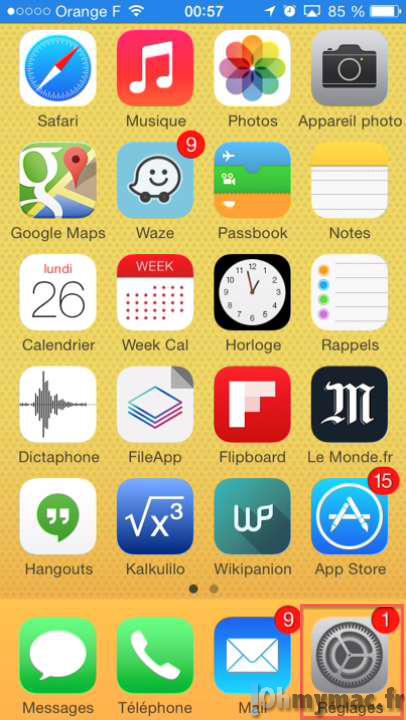
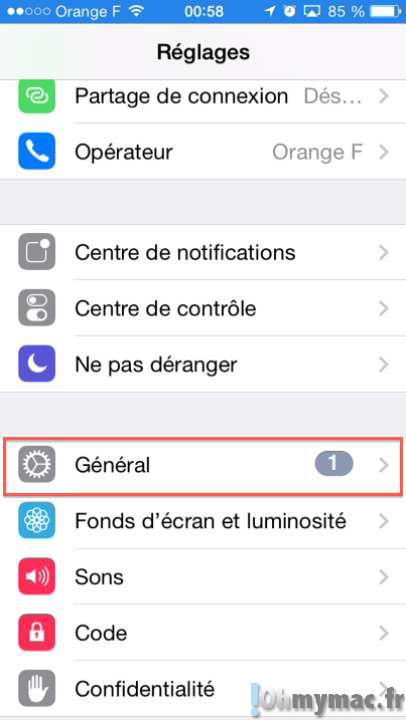
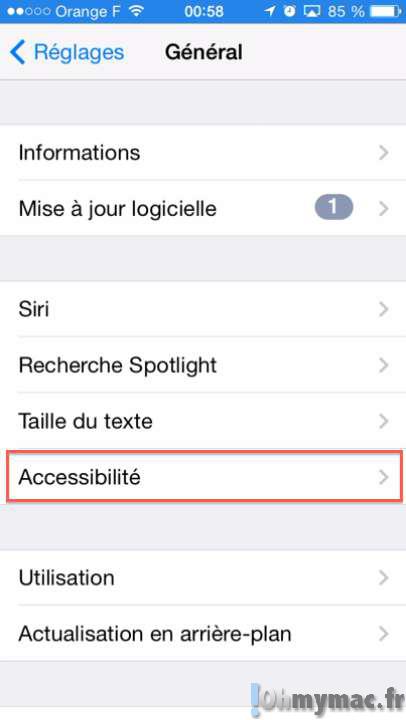
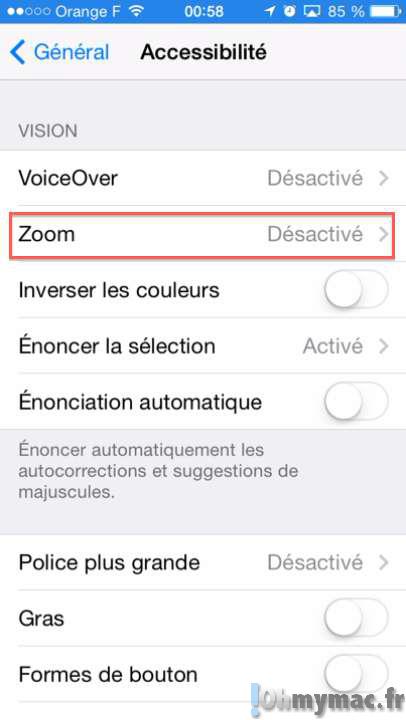
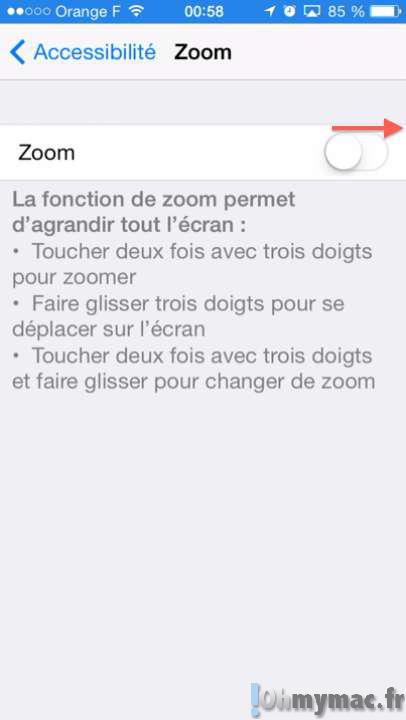
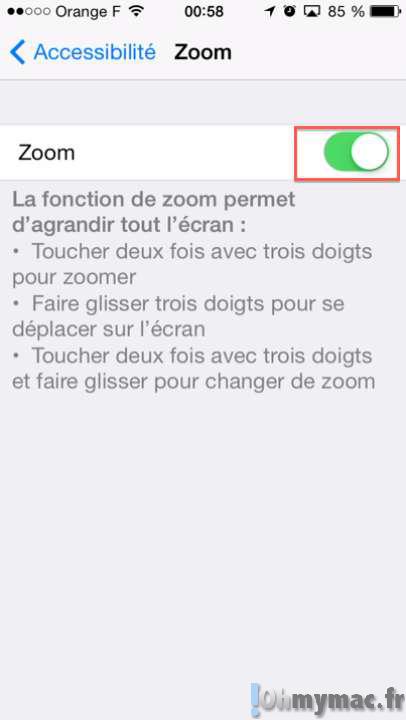
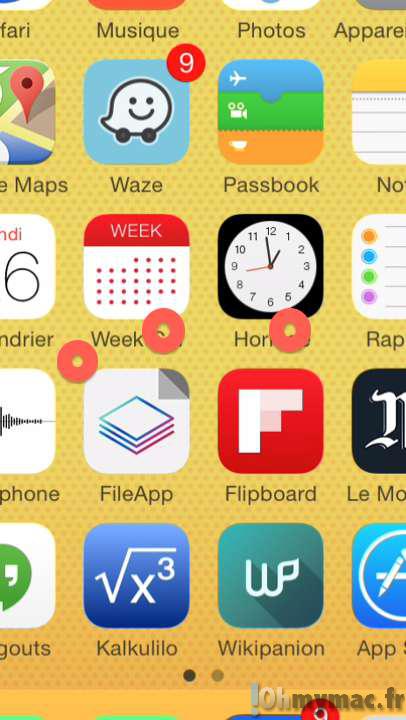
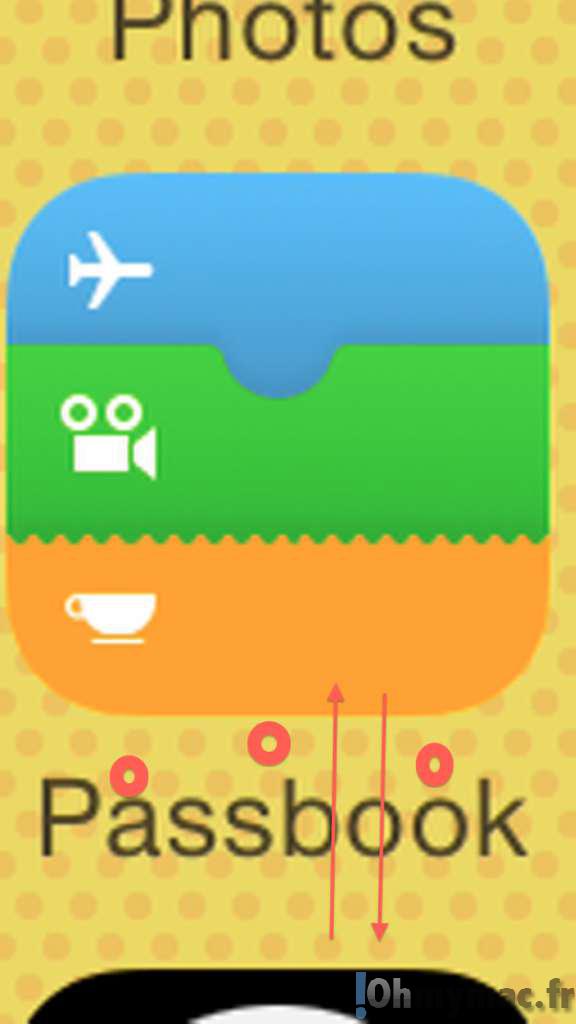
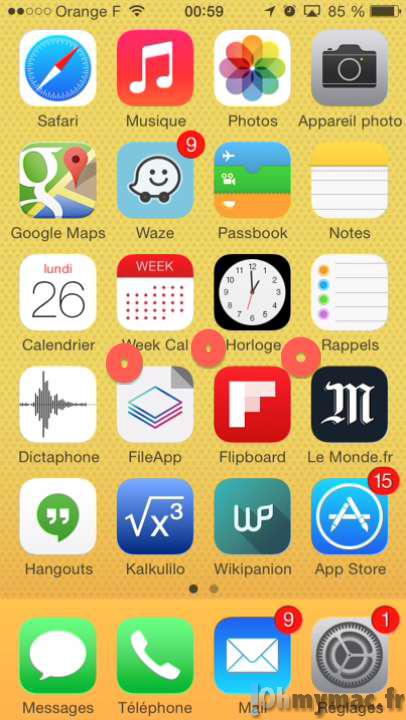








Fonction très pratique mais pourtant peu utilisée. Je l’utilise surtout sur l’ipad, car quand on zoom le bureau sur l’iphone la zone visible devient trop petite a mon gout.